Maison >base de données >navicat >Fonctions pratiques Navicat : sauvegarde des données et synchronisation des structures
Fonctions pratiques Navicat : sauvegarde des données et synchronisation des structures
- 步履不停original
- 2019-06-19 15:18:245078parcourir

Résumé
Lorsque nous voulons effectuer des opérations risquées sur la base de données, nous devons sauvegarder la base de données tous les chaque fois que nous serons en ligne Au cours des projets, il y aura toujours des incohérences dans les structures de bases de données en ligne et hors ligne. Cet article expliquera comment utiliser Navicat pour résoudre facilement ces deux problèmes.
Navicat
Navicat est un ensemble d'outils de gestion de bases de données rapides et fiables conçus pour simplifier la gestion des bases de données et réduire les coûts de gestion du système. Il est conçu pour répondre aux besoins des administrateurs de bases de données, des développeurs et des petites et moyennes entreprises. Navicat est construit avec une interface utilisateur graphique intuitive qui vous permet de créer, d'organiser, d'accéder et de partager des informations de manière simple et sécurisée.
Remarque : Ce tutoriel utilise la version Navicat12, adresse de téléchargement : www.navicat.com.cn/download/navicat-premium
Introduction à l'utilisation de la base de données
Il y a maintenant deux bases de données dans la base de données, mall-test représente la base de données de l'environnement de test et mall-prod représente la base de données de l'environnement en ligne.
Sauvegarde des données
Maintenant, nous sauvegardons d'abord la base de données de test du centre commercial. Une fois la sauvegarde terminée, supprimons les données de la table des produits, puis utilisons la sauvegarde. pour restaurer les données.
Aperçu des données dans mall-test
Actuellement, il n'y a que la table de base de données du module produit dans la base de données, et il y a certaines données dans la table pms_product.
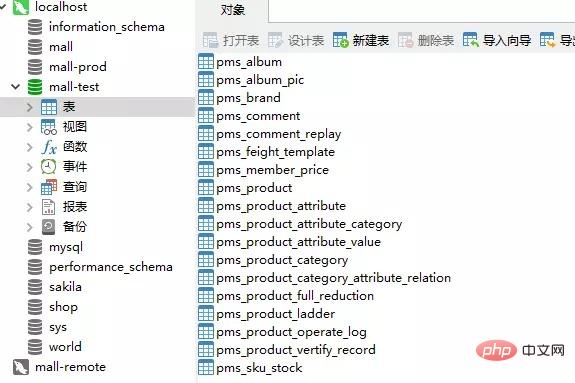
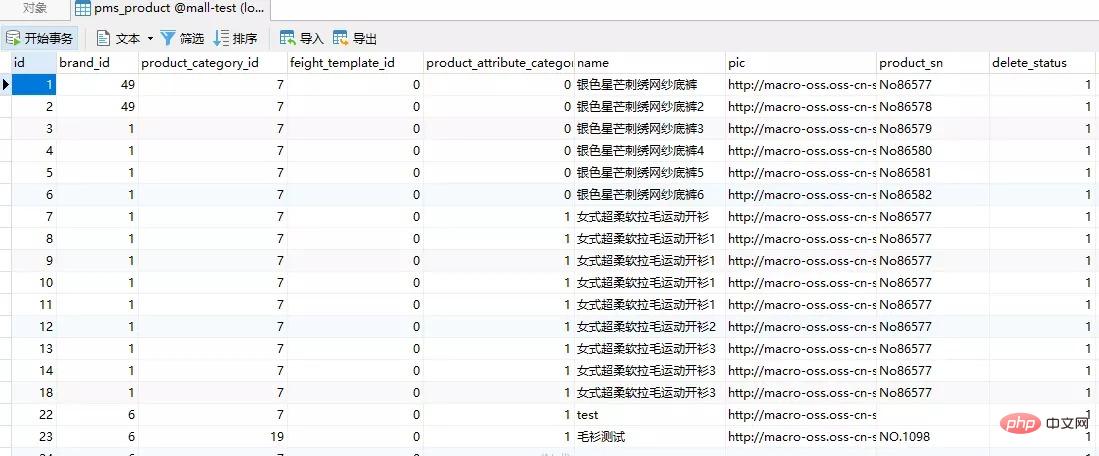
Sauvegardez vos données
Cliquez d'abord sur l'icône de sauvegarde sur le barre d'outils supérieure, puis cliquez sur le bouton Nouvelle sauvegarde
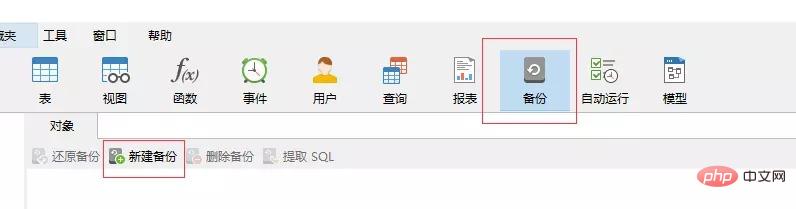
Cliquez sur le bouton Démarrer pour démarrer la sauvegarde
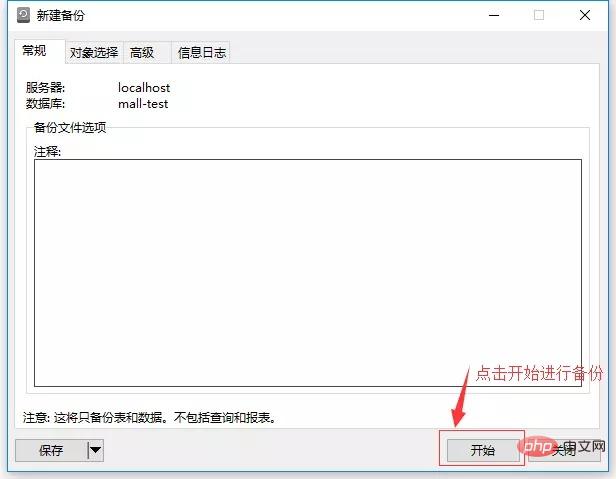
Une fois la sauvegarde terminée, un fichier de sauvegarde sera généré
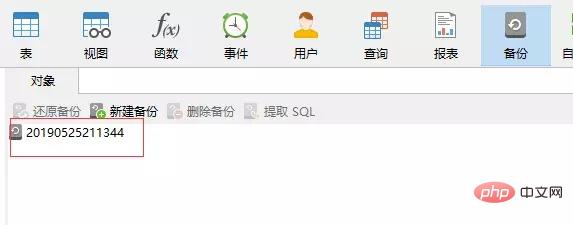
Effacer les données de la table pms_product

Restaurer les données à partir de la sauvegarde
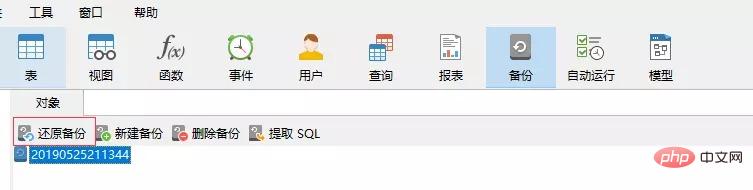
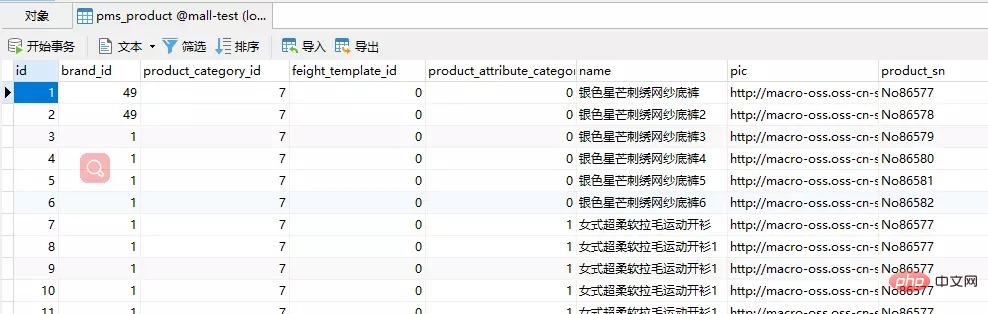
Synchronisation de la structure
Description de l'arrière-plan pertinent
Le module de test du centre commercial d'origine n'avait que le tableau du module produit. Maintenant, après une période de développement, nous avons ajouté le module de commande et. supprimé et modifié certaines tables du module produit. La table mall-prod a toujours la table du module produit d'origine. Ce que nous devons faire maintenant est de synchroniser la structure de la table de base de données de mall-test avec mall-prod.
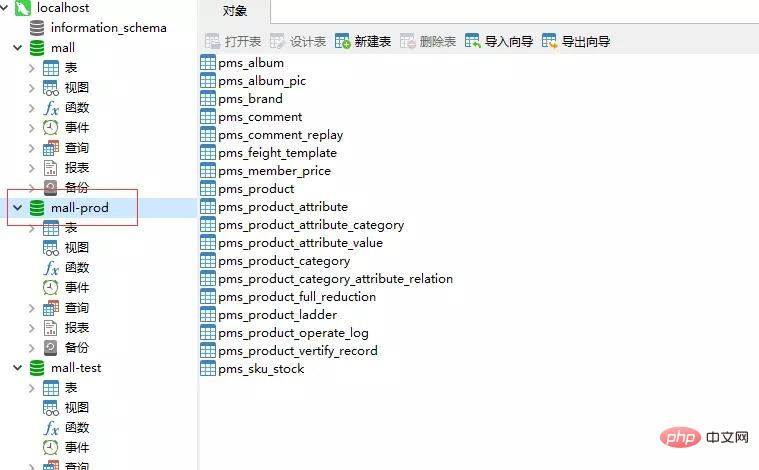
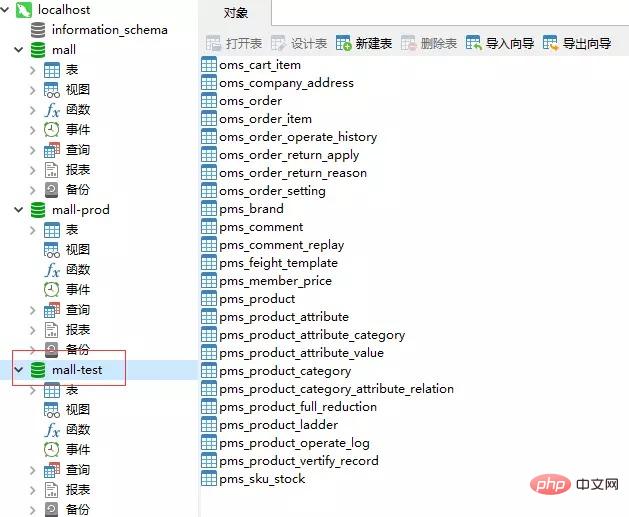
Effectuer la synchronisation de la structure
Sélectionner la fonction de synchronisation de la structure
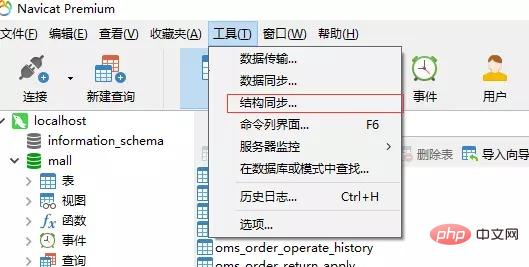
Sélectionnez la base de données source et la base de données cible, cliquez sur le bouton comparer
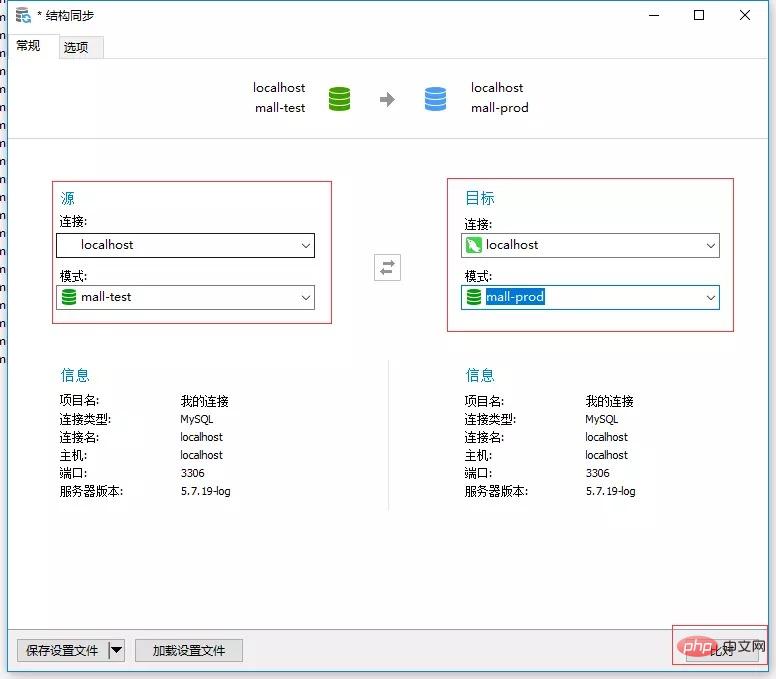
Vous pouvez voir les informations de table modifiées, ajoutées et supprimées. Cliquez sur déployer et un aperçu du script SQL apparaîtra
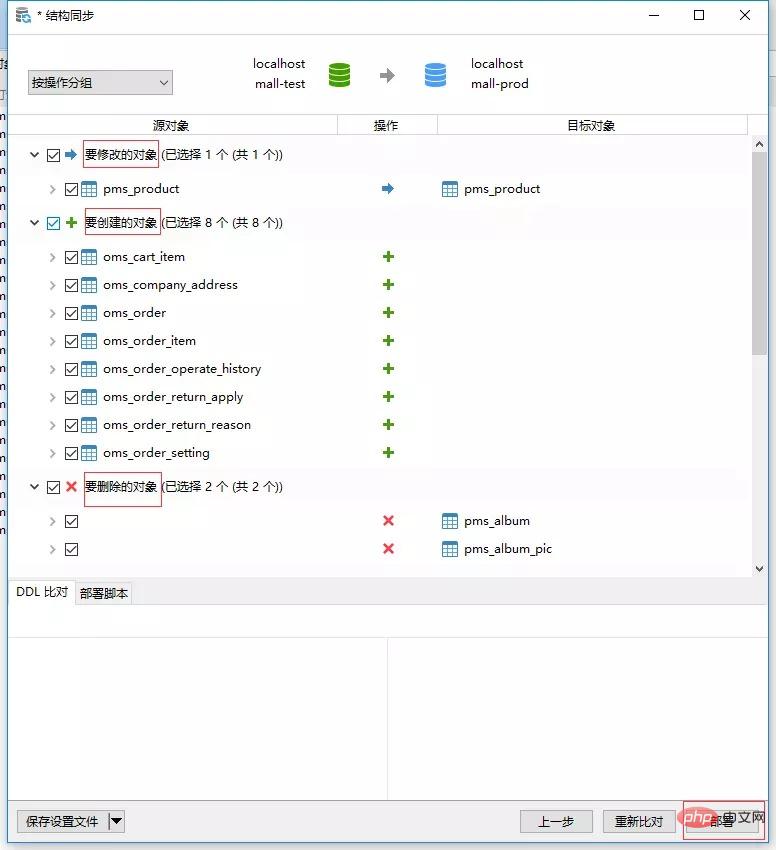
Après avoir confirmé les informations du script de déploiement, cliquez sur Exécuter pour synchroniser la structure des données
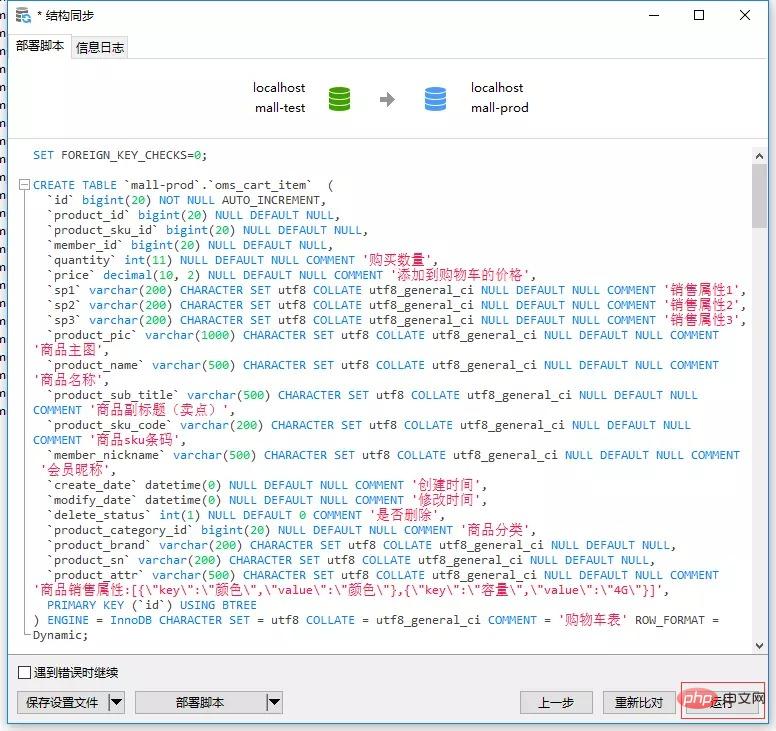
Lorsque la structure a été à nouveau synchronisée, il a été constaté que les deux structures de bases de données étaient complètement cohérentes
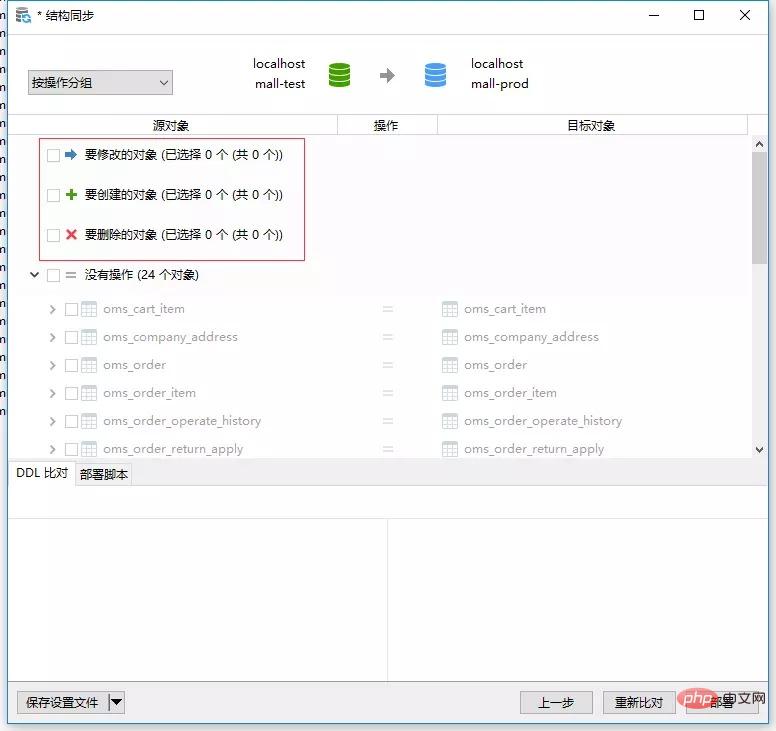
Ce qui précède est le contenu détaillé de. pour plus d'informations, suivez d'autres articles connexes sur le site Web de PHP en chinois!

